![]() Hide BookmarksBar(作者:Felix Kloft様) - Firefox用アドオン
Hide BookmarksBar(作者:Felix Kloft様) - Firefox用アドオン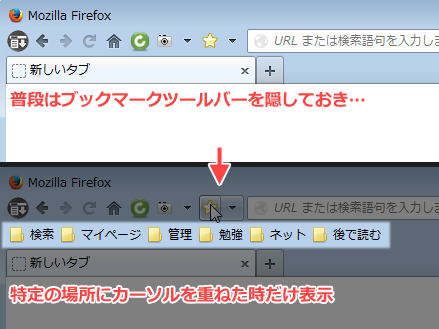
こんにちは、さち です。
ノートPC で Firefox を使うと
ディスプレイのサイズが小さく縦方向の領域が狭いから
サイトが見にくい!
デスクトップPC を併用していると特にそう思います。
ブックマークツールバーを非表示にするとマシになりますが
普段使うものなので表示/非表示を何度も切り替えるのが面倒!
そこで、ブックマークツールバーの表示/非表示を
簡単に切り替えられるアドオン「Hide BookmarksBar」を
使ってみることにしました。
導入手順
- Hide BookmarksBar - Add-ons for Firefox にアクセス。
アドオンをインストールし、Firefox を再起動します。 - タブバーの空白部分で「右クリック」→「カスタマイズ」。
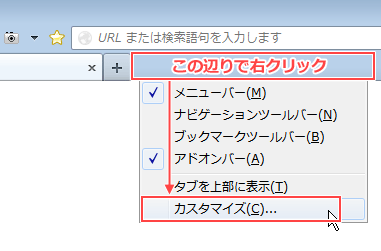
- Hide BookmarksBar のボタンを好きな位置に配置(ドラッグ&ドロップ)。

- 「★」ボタンが配置できました。

Hide BookmarksBar の導入はこれで完了です。
あとは、アドオンの「設定」から
ブックマークツールバーを表示する条件を決めます。
その1 - 「ボタン」「ツールバー」にカーソルを重ねたら表示
「Toggle the toolbar with the mouse」にチェックを入れると
カーソルを特定の場所に重ねた時に
ブックマークツールバーが表示されるようになります。
重ねる場所は、次の2箇所から選択できます。
「the "Bookmarks" button(「★」ボタン)」
「a toolbar(ツールバー)」
ここでの ツールバー とは
「メニューバー」「ナビゲーションツールバー」「タブバー」
のことを指しています。
その2 - 新しいタブを開いたら自動表示(ボタンでも表示可)
「Toggle the toolbar with the mouse」のチェックを外すと
Hide BookmarksBar の「★」ボタンをクリックした時に
ブックマークツールバーが表示されるようになります。
「Show bookmarks toolbar when a new tab or your homepage is opened」に
チェックを入れると
「新しいタブ」または「(Firefoxに設定した)ホームページ」を開いた際に
ブックマークツールバーが自動表示されます。
「Hide bookmarks toolbar when a page is opened」にチェックを入れると
ページを開いたらブックマークツールバーが自動で非表示になります。
その他の「設定」について
「Show settings in a popup menu」のチェックを外すと
「★」ボタンから「設定」に飛べなくなりますが
ボタン右横の「▼」が無くなり省スペース化できます。
ブックマークツールバーを呼び出すショートカットキーは
初期設定が「Ctrl + Alt + L」ですが変更可能です(要再起動)。
(「Toggle the toolbar with the mouse」が無効の場合のみ)
カーソルを重ねた時にブックマークツールバーを表示させる場合
カーソルを外してから非表示になるまでの時間を指定できます。
(「Toggle the toolbar with the mouse」が有効の場合のみ)
普段はブックマークツールバーを隠しておき
少しでもサイトの表示領域を広く取りたいという人は
Hide bookmarks を導入してみてはいかがでしょうか。




コメント